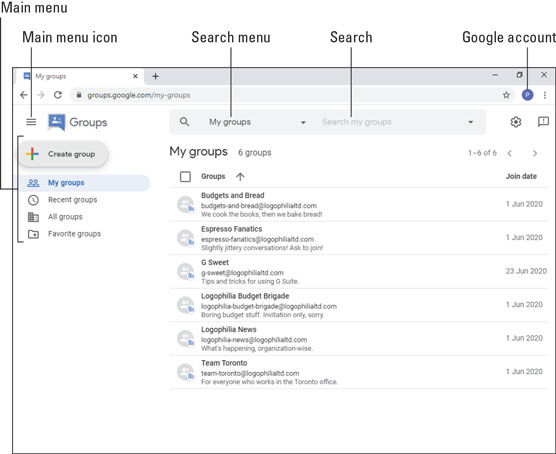Com tantas outras ferramentas de colaboração do G Suite à sua disposição, por que se preocupar com os Grupos do Google? A resposta simples é que, quando você cria um grupo e adiciona os funcionários conectados a ele, a colaboração repentinamente se torna muito mais fácil.
Por quê? Porque agora você pode tratar o grupo como uma entidade única, o que significa que você pode se comunicar com todos no grupo apenas se comunicando com o próprio grupo. aqui estão alguns exemplos:
- Você pode enviar um e-mail para todos em um grupo enviando o e-mail para o alias de e-mail do grupo.
- Você pode convidar todos em um grupo para um evento do Agenda adicionando o grupo à lista de convidados do evento.
- Você pode pedir a todos em um grupo para colaborar em um arquivo, compartilhando esse arquivo com o grupo.
- Você pode convidar um grupo inteiro para uma sala de chat, tornando o grupo um membro da sala.
- Você pode usar o fórum online do grupo para ter discussões em grupo.
Claro, nenhum desses exemplos é grande coisa se você estiver falando apenas de 2 ou 3 funcionários. Mas se um grupo contém 20 ou 30 funcionários, ou 200 ou 300, lidar apenas com o grupo em vez de todos esses indivíduos economiza tempo.
A página inicial do Grupos
Você está intrigado com os grupos? Curioso? Só quer acabar com isso? Seja qual for o seu estado de espírito, você pode usar uma das seguintes técnicas para acessar a página inicial do Grupos:
- Apite para o seu navegador favorito e peça para carregar os Grupos do Google .
- Em um aplicativo do G Suite com o ícone do Google Apps (como Agenda ou Docs), clique em Google Apps e em Grupos.
A página inicial do Grupos que se materializa fora do éter será semelhante à página mostrada aqui.
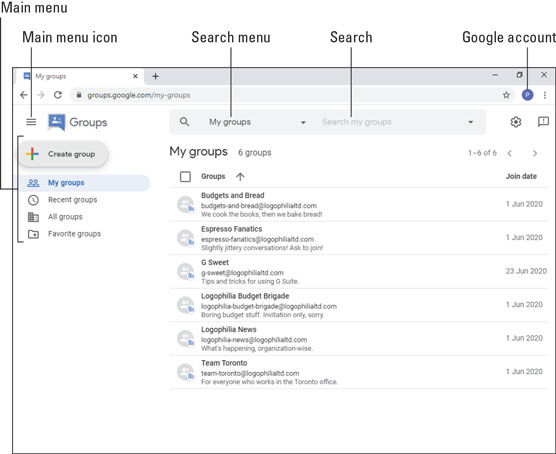
A página inicial do Grupos.
Vamos examinar a tela para que você saiba o que é:
- Menu principal: fornece alguns comandos de grupos comumente usados.
- Ícone do menu principal: Clique neste ícone para alternar o menu principal do Grupo.
- Menu de pesquisa: selecione o que você deseja pesquisar.
- Pesquisar: Pesquise o grupo que deseja visualizar ou ingressar.
- Conta do Google: obtenha acesso à sua conta do Google.
Funções de grupo
Ao trabalhar com grupos, especialmente se criar seus próprios grupos, você constantemente esbarra na ideia de quem faz o quê em um grupo e quais permissões cada uma dessas funções tem. Existem quatro funções a serem consideradas em qualquer grupo:
- Proprietários do grupo: o proprietário do grupo é a pessoa que o criou. No entanto, essa pessoa também pode atribuir a função de proprietário a outras pessoas. A função de proprietário tem as seguintes permissões padrão:
- Todas as permissões de membros (consulte “Membros do grupo” abaixo).
- Publique mensagens e respostas originais como o grupo (ou seja, usando o endereço de e-mail do grupo).
- Adicione ou remova membros, gerentes e proprietários do grupo.
- Conteúdo moderado do grupo.
- Altere as funções dos membros (por exemplo, promova um gerente a proprietário).
- Altere as configurações do grupo.
- Exclua o grupo.
- Exporte associações de grupo e mensagens.
- Gerentes de grupo: a função de gerente tem as seguintes permissões padrão:
- Todas as permissões de membros (consulte “Membros do grupo” abaixo).
- Publique mensagens e respostas originais como o grupo (ou seja, usando o endereço de e-mail do grupo).
- Adicione ou remova membros e gerentes do grupo (mas não proprietários).
- Conteúdo moderado do grupo.
- Altere as funções dos membros (por exemplo, promova um membro a gerente; os gerentes não podem promover ninguém a proprietário).
- Altere as configurações do grupo.
- Exporte associações de grupo e mensagens.
- Membros do grupo: todos em um grupo têm a função de membro por padrão, o que significa que eles têm as seguintes permissões:
- Veja as mensagens do grupo.
- Publique mensagens para o grupo.
- Publique respostas privadas para o autor de uma mensagem.
- Moderar metadados de postagem (como atribuição de tópicos).
- Envie arquivos para o grupo.
- Veja a lista de membros do grupo.
- Organização inteira: todos na sua organização do G Suite, mesmo aqueles que não são membros do grupo, têm as seguintes permissões por padrão:
- Veja as mensagens do grupo.
- Publique mensagens para o grupo.
- Entre em contato com os proprietários do grupo.
- Veja a lista de membros do grupo.
Se você for proprietário ou gerente de um grupo, poderá fazer alterações em qualquer uma dessas permissões seguindo estas etapas:
Selecione o grupo com o qual deseja trabalhar. Grupos abre o grupo e exibe as conversas mais recentes.
No menu principal à esquerda, clique na guia Configurações do grupo.
Clique para ativar o botão Avançado.
Para cada uma das seguintes configurações de permissão, clique na função que deseja atribuir: Proprietários do grupo, Gerentes do grupo, Membros do grupo ou Organização inteira:
Clique no botão Salvar alterações. O Grupos aplica as novas funções a cada permissão que você modificou.